在 Azure Synapse Analytics 中設定專用 SQL 集區 (先前稱為 SQL DW) 的單一區域落地
在本文中,您將瞭解如何在本機備援記憶體上布建資料庫,以確保您的數據會保留在地理界限內。 本文僅適用於位於 Azure 區域配對位於國家/地區外部之區域的專用 SQL 集區。 依照本文中的步驟,會導致大部分的數據和所有備份都不會複寫到 配對的區域。 請注意,某些元數據,例如邏輯伺服器名稱、邏輯資料庫名稱、資源組名,預設仍會復寫到配對的區域,因此無法變更。
若要達成單一區域落地,請在布建 SQL 集區時選取 [否] 以將專用 SQL 集區 (先前稱為 SQL DW) 布建至本地備援記憶體。 如果您已佈建 SQL 集區,且其位於異地備援記憶體上,您可以還原 SQL 集區,並在還原程式期間選取 [否] 至異地備援記憶體。 以下詳述這兩種案例的指示。
透過 Azure 入口網站 在本機備援記憶體上佈建專用 SQL 集區 (先前稱為 SQL DW)
請遵循下列步驟,在本機備援記憶體上布建專用 SQL 集區(先前稱為 SQL DW):
登入您的 Azure 入口網站帳戶。
搜尋專用 SQL 集區(先前稱為 SQL DW)。
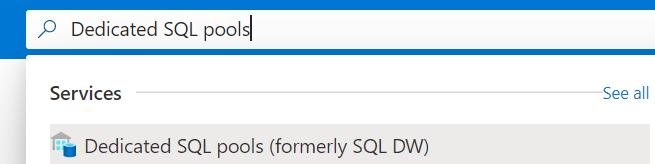
按兩下 [新增],並填寫 [基本] 索引標籤*中所要求的資訊。
如果您的伺服器位於區域配對位於不同地理位置的區域(例如東南亞),您可以退出退出異地備援。
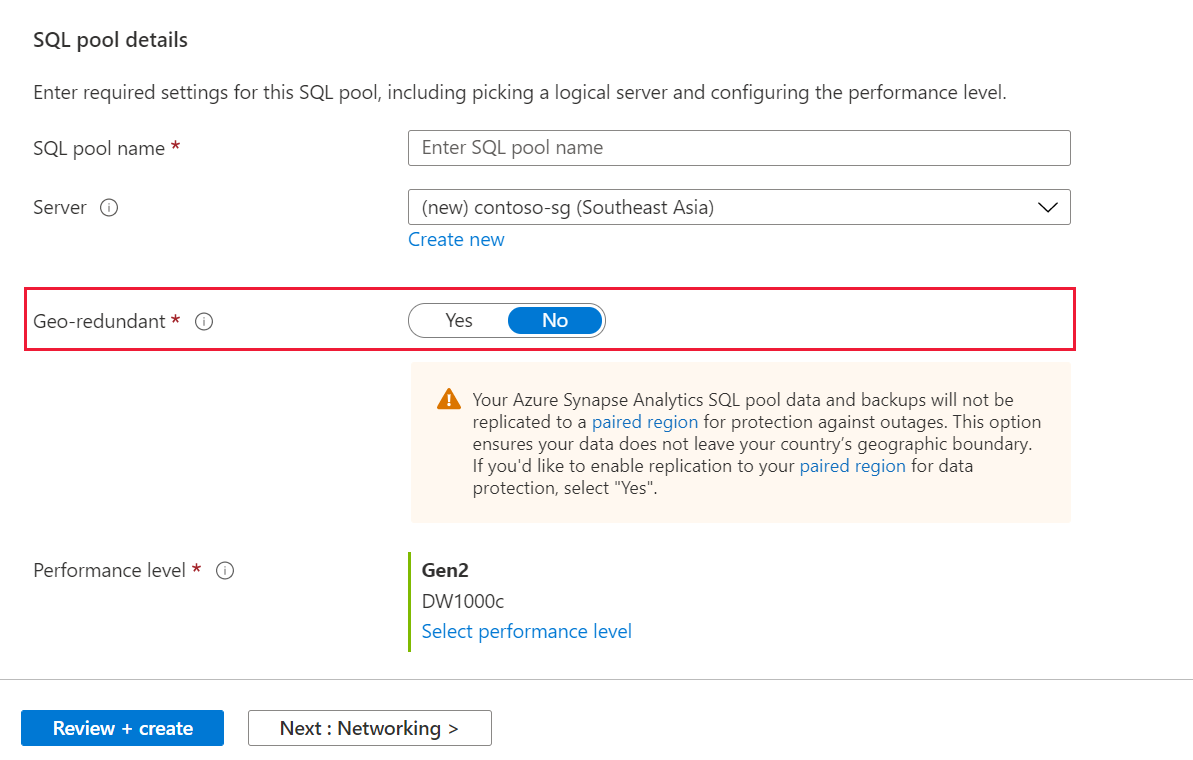
選取 [ 下一步:網络] 以設定公用或私人端點。
選取 [下一步:從備份還原的其他設定 ]、範例或建立空白資料庫。
選取 [下一步:卷 標] 以設定標籤來分類您的 SQL 集區。
完成時,選取 [下一步:檢閱 + 建立]。 請確定已選擇正確的記憶體備援,以確保數據落地。
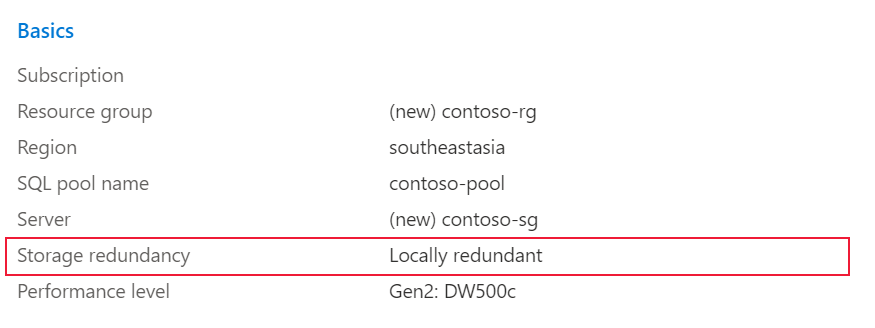
選取 建立。
透過 PowerShell 在本機備援記憶體上布建專用 SQL 集區 (先前稱為 SQL DW)
若要透過PowerShell建立新的專用SQL集區,請使用 New-AzSqlDatabase PowerShell Cmdlet。
- 開始前,請務必安裝 Azure PowerShell。
- 開啟 PowerShell。
- 連接到您的 Azure 帳戶,然後列出與您帳戶關聯的所有訂用帳戶。
- 選取包含要還原之資料庫的訂用帳戶。
- 在本機備援記憶體上建立新的資料庫。
- 請確定資料庫已成功在本機備援記憶體上建立。
$SubscriptionName="<YourSubscriptionName>"
$ResourceGroupName="<YourResourceGroupName>"
$ServerName="<YourServerNameWithoutURLSuffixSeeNote>" # Without database.windows.net
$DatabaseName="<YourDatabaseName>"
$Label = "<YourRestorePointLabel>"
Connect-AzAccount
Get-AzSubscription
Select-AzSubscription -SubscriptionName $SubscriptionName
New-AzSqlDatabase -ResourceGroupName $ResourceGroupName -Edition 'DataWarehouse' -ServerName $ServerName -DatabaseName $DatabaseName -BackupStorageRedundancy 'Local'
Get-AzSqlDatabase -ResourceGroupName $ResourceGroupName -Edition 'DataWarehouse' -ServerName $ServerName -DatabaseName $DatabaseName
透過 Azure 入口網站 在本機備援記憶體上還原專用 SQL 集區 (先前稱為 SQL DW)
登入 Azure 入口網站。
瀏覽至您要從中還原的專用 。
在 [概觀] 刀鋒視窗頂端,選取 [ 還原]。
選取您要從中還原的還原點。
針對異 地備援 選取 [否]。
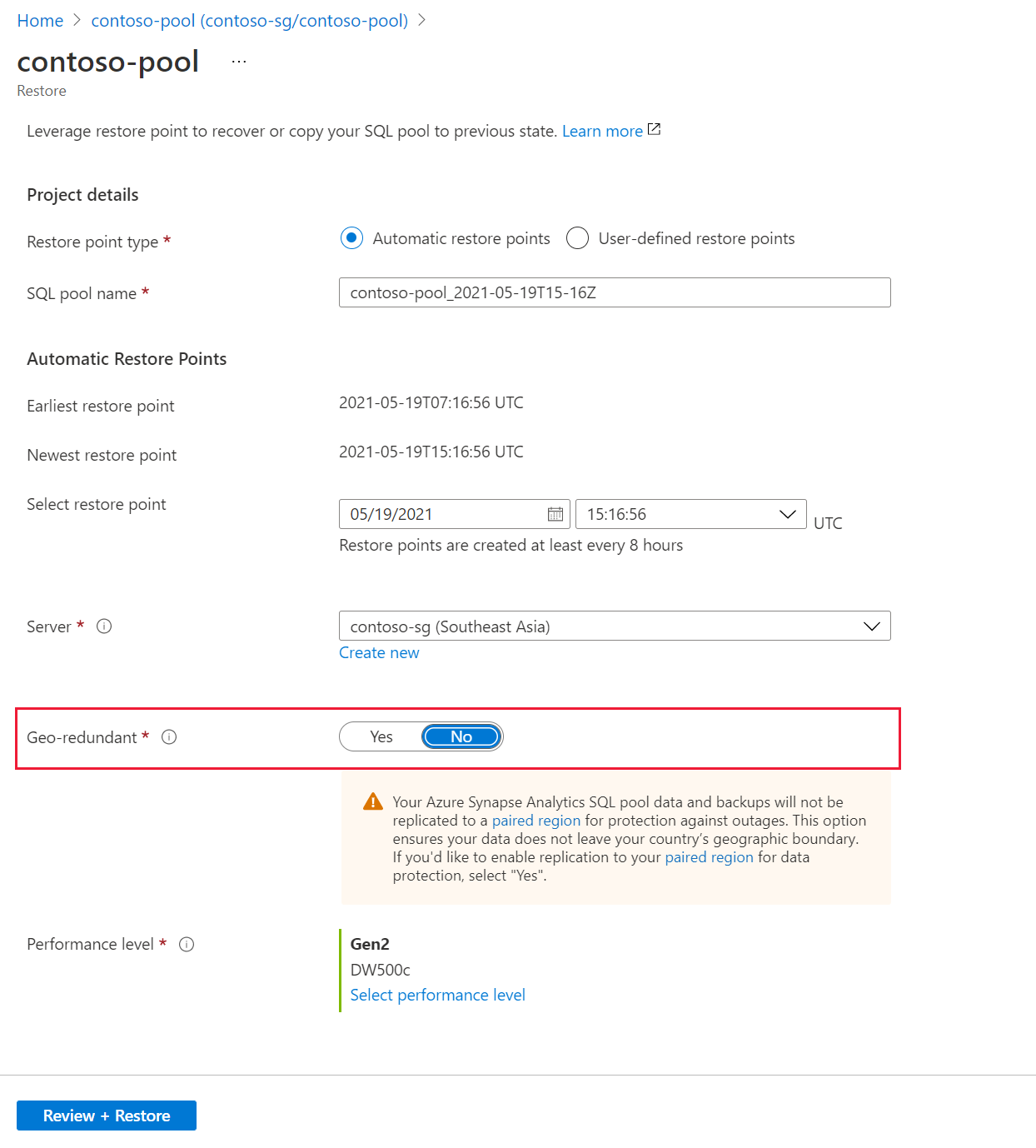
透過 PowerShell 在本機備援記憶體上還原專用 SQL 集區 (先前稱為 SQL DW)
若要透過PowerShell建立新的專用SQL集區,請使用 New-AzSqlDatabase PowerShell Cmdlet。
- 開始前,請務必安裝 Azure PowerShell。
- 開啟 PowerShell。
- 連接到您的 Azure 帳戶,然後列出與您帳戶關聯的所有訂用帳戶。
- 選取包含要還原之資料庫的訂用帳戶。
- 列出專用 SQL 集區的還原點(先前稱為 SQL DW)。
- 使用 RestorePointCreationDate 挑選所需的還原點。
- 使用 Restore-AzSqlDatabase PowerShell Cmdlet 將專用 SQL 集區(先前稱為 SQL DW)還原至所需的還原點,並將 BackupStorageRedundancy 指定為 'Local'。
$SubscriptionName="<YourSubscriptionName>"
$ResourceGroupName="<YourResourceGroupName>"
$ServerName="<YourServerNameWithoutURLSuffixSeeNote>" # Without database.windows.net
$DatabaseName="<YourDatabaseName>"
$NewDatabaseName="<YourDatabaseName>"
Connect-AzAccount
Get-AzSubscription
Select-AzSubscription -SubscriptionName $SubscriptionName
# Or list all restore points
Get-AzSqlDatabaseRestorePoint -ResourceGroupName $ResourceGroupName -ServerName $ServerName -DatabaseName $DatabaseName
# Get the specific database to restore
$Database = Get-AzSqlDatabase -ResourceGroupName $ResourceGroupName -ServerName $ServerName -DatabaseName $DatabaseName
# Pick desired restore point using RestorePointCreationDate "xx/xx/xxxx xx:xx:xx xx"
$PointInTime="<RestorePointCreationDate>"
# Restore database from a restore point
$RestoredDatabase = Restore-AzSqlDatabase –FromPointInTimeBackup –PointInTime $PointInTime -ResourceGroupName $Database.ResourceGroupName -ServerName $Database.ServerName -TargetDatabaseName $NewDatabaseName –ResourceId $Database.ResourceID -BackupStorageRedundancy 'Local'
# Verify the status of restored database
$RestoredDatabase.status